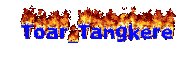Jumat, 12 April 2013
Kamis, 06 September 2012
Cara Mencari Blogger Satu Kota atau Satu Daerah
Caranya yaitu dengan memasukan alamat berikut di address bar browser anda,
Blogger seluruh Indonesia :
http://www.blogger.com/profile-find.g?t=l&loc0=ID
Blogger dalam satu provinsi :
http://www.blogger.com/profile-find.g?t=l&loc0=ID&loc1=Sulawesi+Utara
Blogger dalam satu kota/ kabupaten :
http://www.blogger.com/profile-find.g?t=l&loc0=ID&loc1=Sulawesi+Utara&loc2=Bitung
Keterangan : Silakan ganti hurup yang berwarna merah sesuai dengan kode negara, nama provinsi dan nama kota yang ingin anda cari.
ID : kode untuk Indonesia.
Sulawesi+Utara : nama provinsi. Tanda + berfungsi sebagai spasi pada nama provinsi dengan dua kata atau lebih.
Bitung : nama kota/kabupaten. .
Membuat Menu Horisontal
Dibawah ini adalah kode script menu horisontal blog ini.
Copy dan paste kan di add gadget dibawah header.
<style type="text/css">
Copy dan paste kan di add gadget dibawah header.
<style type="text/css">
#babi{background:url(http://lh3.googleusercontent.com/-ixgySORWjpg/T1_3miHt8RI/AAAAAAAAA_s/ZWUZBT78UNA/s35/catmenuhov.jpg);
width:945px;
height:32px; color:#5A6C8C; margin:0 auto; padding:0 3px; font:bold 8px Arial,
Tahoma, Verdana; border-top:1px solid #666; border-bottom:1px solid
#666;-moz-border-radius: 10px;
-webkit-border-radius: 10px;
-khtml-border-radius: 10px;
border-radius: 10px;}
#ngepet{width:945px;
float:left; margin:0; padding:0;}
#jadah{margin:0; padding:0;}
#jadah ul{float:left; list-style:none; margin:0; padding:0;}
#jadah li{list-style:none; margin:0; padding:0;
text-shadow:1px 1px 1px #000;}
#jadah li a, #nav li a:link, #nav li a:visited{color:#fff; display:block; text-transform:uppercase;
margin:0; padding:8px 10px 8px; font:bold 11px Arial, Times New Roman;}
#jadah li a:hover, #jadah li
a:active{background:url(http://lh3.googleusercontent.com/-oeHoTI_4VNk/T1_3Xt7xs3I/AAAAAAAAA_c/YZm8fsXKPyg/s284/widgettitle-bg.png);color:#fff; padding:9px 15px 9px;
text-decoration:none;-moz-border-radius: 12px;
-webkit-border-radius: 12px;
-khtml-border-radius: 12px;
border-radius: 12px;}
#jadah li li a, #jadah li li a:link, #jadah li li a:visited{background:url(http://lh4.googleusercontent.com/-NTMvWa4PgBw/T14ZMOBJ_jI/AAAAAAAAA6E/aZlo0d1jynY/s300/ctmenu.png);
width:150px; color:#e5e3e3; text-transform:capitalize;position:left;
float:none; margin:0; padding:2px 5px; border-bottom:1px solid #151f23;
border-left:px solid #151f23;border-right:2px solid #151f23; font:normal 14px
Georgia, Times New Roman;-moz-box-shadow: 1px 1px 10px #888;
-webkit-box-shadow:1px 1px 10px #888;
-webkit-border-radius: 6px;-moz-border-radius: 10px;
-webkit-border-radius: 10px;
-khtml-border-radius: 10px;
border-radius: 10px;}
#jadah li li a:hover, #jadah li li
a:active{background:url(http://lh3.googleusercontent.com/-oeHoTI_4VNk/T1_3Xt7xs3I/AAAAAAAAA_c/YZm8fsXKPyg/s284/widgettitle-bg.png);
color:#fff; padding:3px 10px;-moz-border-radius: 12px;
-webkit-border-radius: 12px;
-khtml-border-radius: 12px;
border-radius: 12px;}
#jadah li{float:left; padding:0;}
#jadah li ul{z-index:9999; position:absolute; left:-999em;
height:auto; width:170px; margin:0; padding:0;}
#jadah li ul a{width:140px;}
#jadah li ul ul{margin:-24px 0 0 170px;}
#jadah li:hover ul ul, #nav li:hover ul ul ul, #nav
li.sfhover ul ul, #nav li.sfhover ul ul ul{left:-999em;}
#jadah li:hover ul, #nav li li:hover ul, #nav li li li:hover
ul, #nav li.sfhover ul, #nav li li.sfhover ul, #nav li li li.sfhover
ul{left:auto;}
#jadah li:hover, #nav li.sfhover{position:static;}
#top{background:#f6f6f6; margin:10px auto 0; padding:10px;
width:918px; border:1px solid #ccc; word-wrap: break-word; overflow: hidden;
font-size:13px;}
#top a, #top a:visited{font-weight: normal; color: #00338F;
text-decoration: none;}
#top a:hover{color:#cc0000; text-decoration: underline;}
#top p {font-size: 14px; font-weight: bold; padding: 0;
margin: 0;}
.topleft {width: 304px; float: left; margin: 0; padding:0;}
.topleft img a, .topleft img {border:1px solid #ccc; margin:
0; padding: 1px;}
.topright {width: 600px; float: right; margin:0; padding:0;
text-transform: normal;}
</style>
<div id='outer'>
<div id='babi'>
<div id='ngepet'>
<ul id='jadah'>
<li><a
href='http://toar-tangkere.blogspot.com/'target="_blank">Home</a></li>
<li><a
href='http://toar--tangkere.blogspot.com/'target="_blank">Toar
Home</a></li>
<li><a href='#'>Home Page</a></li>
<li><a href='#'>Facebook</a>
<ul>
<li><a href='http://www.facebook.com/toar.tangkere.7'
target="_blank" >FB1</a></li>
<li><a
href='http://www.facebook.com/luckytoaracingson.tangkere?ref=tn_tnmn'
target="_blank" >FB2</a></li>
<li><a
href='http://www.facebook.com/sonny.tangkere.1?ref=tn_tnmn'
target="_blank">FB3</a></li>
</ul></li>
<li><a href='#'>Mail</a>
<ul>
<li><a
href='http://profile.yahoo.com/RXZBHOTF4SXWMVKHOWGVWPPKFQ/'
target="_blank">Yahoo</a></li>
<li><a
href='https://plus.google.com/u/0/109442047102377493049/posts'
target="_blank">Google</a></li>
</ul></li>
<li><a href='#'>Twitter</a>
<ul>
<li><a href='https://twitter.com/ToarTangkere'
target="_blank">Toar Twitter</a></li>
</ul></li>
<li><a href='#'>Blogger</a>
<ul>
<li><a href='disini URL
nya'target="_blank">Tips Blog</a></li>
<li><a href='disini URL
nya'target="_blank">Tutorial Blog</a></li>
</ul></li>
<li><a href='#'>Download</a>
<ul>
<li><a href='disini URL
nya'target="_blank">Download Icons</a></li>
<li><a href='disini URL
nya'target="_blank">Download Template</a></li>
</ul></li>
<li><a href='http://toar--tangkere.blogspot.com/'target="_blank">Toar
Home</a></li>
<li><a href='#'>Gemscool</a>
<ul>
<li><a
href='http://pb.gemscool.com/'target="_blank">Point
Blank</a></li>
<li><a
href='http://atlantica.gemscool.com/'target="_blank">Atlantica</a></li>
</ul></li>
<li><a
href='http://toar--tangkere.blogspot.com/2012/07/contoh-penulisan-kode-warna.html'target="_blank">Kode
Warna</a></li>
</ul>
</div>
</div>
</div>
merah warna tulisan
hijau warna tulisan berubah bila di sentuh kursor
biru bayangan tulisan
kuning lebar kotak belakang
biru terang lebar kotak tulisan
merah warna tulisan
hijau warna tulisan berubah bila di sentuh kursor
biru bayangan tulisan
kuning lebar kotak belakang
biru terang lebar kotak tulisan
Menambah Add Gadget di bawah Header
1.Klik Klik Tata Letak
2. Klik tab Edit HTML
3. backup lah template temen - temen (wajib dilakukan)
4. Cari Code ]]></b:skin> lalu copy pastekan code di bawah ini di atas code ]]></b:skin> :
#under_header{
margin:10px 0;
padding:1%;
width:98%;
}
5. Cari kode dibawah ini (jika tidak ada cari yang hampir sama karna setiap temp berbeda - beda) :
<div id='header-wrapper'>
<b:section class='header' id='header' maxwidget="1" showaddelement="no">
<b:widget id='Header1' locked='true' title='test (Header)' type='Header'/>
</b:section></div>
atau
<b:section class='header' id='header' maxwidgets='1' showaddelement='no'>
<b:widget id='Header1' locked='true'
title='TES (Header)' type='Header'/>
</b:section>
Kamis, 16 Agustus 2012
Membuat Gambar Membesar Saat Di Lewati Cursor
Cara Membuat Efek Zoom Gambar saat Dilewati Cursor

cara nya:
Login ke Blogger
Pilih Desain --> Edit HTML --> Centang Expand.
Kemudian letakkan CSS berikut diatas
kode ]]></b:skin>
.cayunhover img{
-webkit-transform:scale(0.3); /*Webkit: Scale down image to 0.8x original size*/
-moz-transform:scale(0.3); /*Mozilla scale version*/
-o-transform:scale(0.3); /*Opera scale version*/
-webkit-transition-duration: 9.9s; /*Webkit: Animation duration*/
-moz-transition-duration: 0.5s; /*Mozilla duration version*/
-o-transition-duration: 0.5s; /*Opera duration version*/
opacity: 0.7; /*initial opacity of images*/
margin: 0 10px 5px 0; /*margin between images*/
}
.cayunhover img:hover{
-webkit-transform:scale(1.2); /*Webkit: Scale up image to 1.2x original size*/
-moz-transform:scale(1.4); /*Mozilla scale version*/
-o-transform:scale(1.1); /*Opera scale version*/
box-shadow:0px 0px 30px blue; /*Kode Css3 untuk efek shadow*/
-webkit-box-shadow:0px 0px 30px blue; /*Untuk safari*/
-moz-box-shadow:0px 0px 30px blue; /*Untuk Mozilla*/
opacity: 1;
}
Kemudian Save Template.
Untuk memanggilnya anda bisa memberikan perintah berikut :
<div class="cayunhover">
<img src="ULR GAMBAR "/>
</div>
<img src="ULR GAMBAR "/>
</div>
Untuk peletakkan bisa letakkan di sidebar ataupun dipostingan,
Jumat, 10 Agustus 2012
CCTV di Blog
Kode script Kamera Pengintai di Blog
<script language="JavaScript" src="http://share-trick.16mb.com/kamera.js" type="text/javascript"> </script> <script language="JavaScript" type="text/javascript"> cot("https://blogger.googleusercontent.com/img/b/R29vZ2xl/AVvXsEjthyf7Y_08cQGQmbHL6wV55-Tj_u8ji47ZQRBHAgWI5S70YgZUUyzQfiUPplLgLm4ST0i0UZnMF8mmR7bwd7hyphenhyphen-vTrqQCSrW6iVFQs_eiaZxLFIdB8XxV3X7W6dgVdls4agV8WYN2KCL4/s1600/cctv.gif")</script><span style="font-size: 50%;">Widget edited by <a href="http://seputar-trick.blogspot.com/" rel="follow" target="_blank">Edie Bule</a></span>
contoh nya kamera yg terpasang di kanan atas blog ini.
Cara nya Copy kode diatas Tambah Gadget, HTML/javascript.
Widget edited by Edie Bule
Langganan:
Postingan (Atom)